Pokud budete čelit Vstup myši nebyl zachycen problém na virtuálním počítači Hyper-V, tento článek by se vám mohl hodit. Zde je několik řešení, která můžete použít, když vaše myš nefunguje s Hyper-V. Bez ohledu na to, jaký operační systém máte nainstalovaný na Hyper-V, řešení jsou pro vás stejná.
winscribe stáhnout

Pro vaši informaci, tato chyba se objeví, když spustíte virtuální počítač a najedete myší na ikonu myši v pravém dolním rohu. K tomuto problému dochází hlavně při povolení Rozšířená relace režimu. Protože je tato funkce propojena s RDP, blokuje uživatelům používání myši v jejich virtuálním prostředí.
Vstup myši Hyper-V není zachycen ve Windows 11/10
Opravit Vstup myši není zachycen problém s Hyper-V ve Windows 11/10, postupujte podle těchto tipů:
- Vypněte režim Enhanced Session
- Nainstalujte součásti Virtual PC Integration Components
Chcete-li se o těchto řešeních dozvědět více, pokračujte ve čtení.
1] Vypněte režim Enhanced Session
Chcete-li zapnout režim Enhanced Session v Hyper-V, můžete nejprve spustit virtuální počítač. Poté můžete vidět a Pohled možnost v horní liště nabídky. Klikněte na tuto nabídku a zrušte výběr Vylepšená relace volba.
řadič usb je ve stavu selhání
Okamžitě to zakázalo rozšířenou relaci. Pokud však chcete režim rozšířené relace pro vybraný virtuální počítač zcela zakázat, musíte virtuální počítač nejprve vypnout.
Poté klikněte na Nastavení Hyper-V možnost a přepněte na Rozšířený režim relace tab. Dále odstraňte klíště z Použijte rozšířený režim relace zaškrtávací políčko.
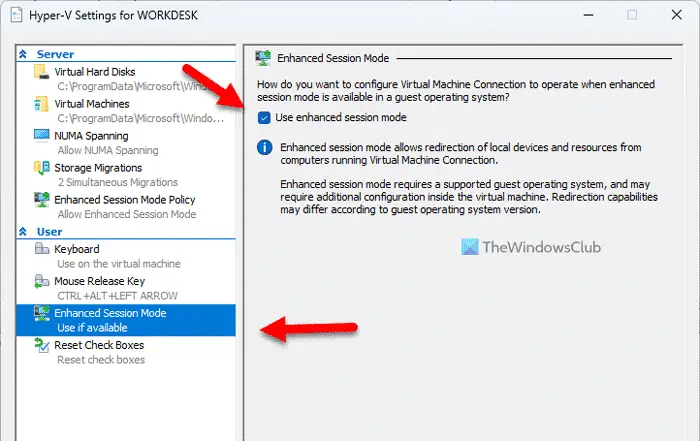
Po dokončení klikněte na OK a restartujte svůj virtuální počítač.
Pokud však chcete zakázat režim Enhanced Session pro server, musíte přejít na Zásady vylepšeného režimu relace místo předchozího. Pak můžete najít Povolit rozšířený režim relace možnost, kterou musíte zrušit.
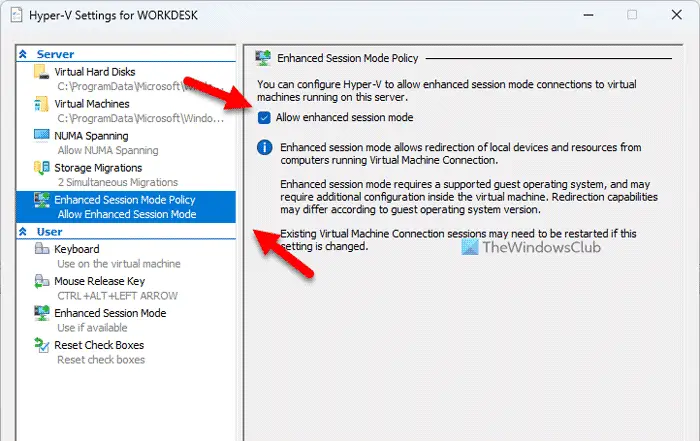
Nakonec klikněte na OK a restartujte svůj virtuální počítač.
jak obnovit smazané e-maily
2] Nainstalujte součásti Virtual PC Integration Components
Toto řešení je hlavně pro staré uživatele Hyper-V (Windows XP). Vzhledem k tomu, že příslušná možnost byla v nejnovějším vydání zastaralá, v systému Windows 11 ji nenajdete.
Chcete-li nainstalovat součásti Virtual PC Integration Components, můžete vybrat Nastavení nejprve klikněte pravým tlačítkem na místní nabídku vašeho virtuálního počítače.
Poté přejděte na Řízení kartu a vyberte Integrační služby . Spustí se proces instalace.
vypnout společníka telefonu
Tuto možnost najdete také na Nástroje > Integrační služby .
To je vše! Doufám, že vám tento návod pomohl.
Číst: Hyper-V Žádný přístup k internetu ve Windows
Jak zachytím vstup myši v Hyper-V?
Chcete-li zachytit vstup myši v Hyper-V, projděte si výše uvedená řešení. Rozšířená relace může být problém při používání Hyper-V na vašem počítači. Proto můžete tuto funkci vypnout a začít používat myš na virtuálním počítači Hyper-V.
Jak povolím myš na virtuálním počítači?
Chcete-li povolit myš na virtuálním počítači – zejména na Hyper-V, musíte vypnout možnost Enhanced Session. Protože je propojen s protokolem RDP nebo Remove Desktop Protocol, může způsobit problém ve vašem počítači. Pro vaši informaci můžete otevřít Pohled menu a zrušte zaškrtnutí Rozšířená relace volba.
Číst: Hyper-V nenalezlo virtuální počítače k importu z umístění.















